Fehler in der Energieverwaltung des Geräte-Managers sind unter Windows 10 keine Seltenheit. Sie treten in der Regel auf, wenn es Probleme mit spezifischer Hardware oder dem Systemlaufwerk gibt. Diese Fehler sind in der Regel nicht kritisch und stellen keine direkte Bedrohung für Ihr System dar. Ihre wiederholte Anzeige kann jedoch frustrierend sein und die reibungslose Nutzung des Systems beeinträchtigen. Die Fehlermeldung „Sie haben keine Berechtigung zum Aktivieren oder Deaktivieren der Geräteaktivierung“ kann auch durch fehlerhafte BIOS-Einstellungen verursacht werden. In vielen Fällen lassen sich diese Aktivierungsfehler leicht beheben, meist durch eine Neuinstallation der problematischen Hardware. Manchmal kann es jedoch notwendig sein, zu tiefergreifenderen Maßnahmen wie dem Zurücksetzen des Geräts zu greifen.
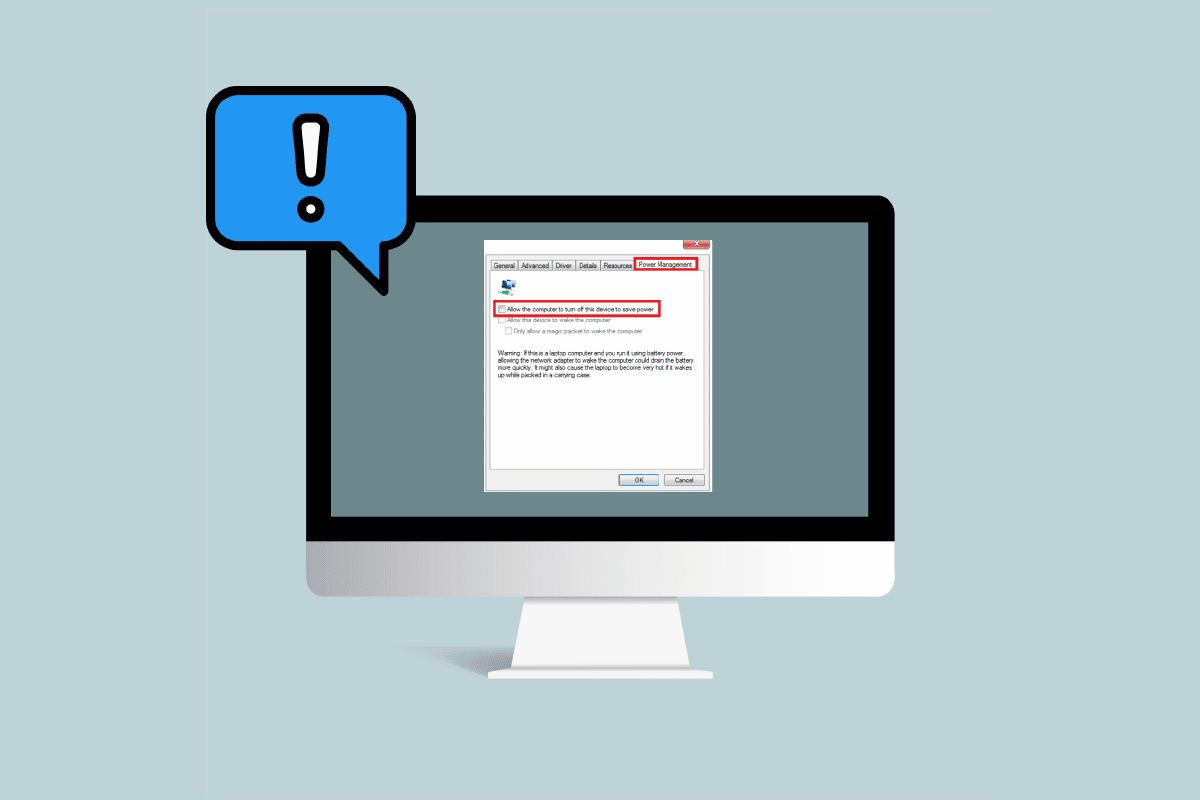
Lösungsansätze für Probleme mit der Energieverwaltung im Geräte-Manager von Windows 10
Es gibt verschiedene Ursachen für Schwierigkeiten mit der Energieverwaltung im Geräte-Manager. Einige der häufigsten Gründe sind im Folgenden aufgelistet:
- Veraltete Windows-Updates
- Inkorrekte BIOS-Konfiguration
- Probleme bei der Hardwareinstallation
- Fehlerhafte Systemlaufwerke
- Integritätsprobleme der Systemregistrierung
Die nachfolgende Anleitung präsentiert verschiedene Methoden, um Probleme mit den Energieverwaltungstools auf Ihrem System zu lösen.
Methode 1: Windows auf den neuesten Stand bringen
Ein erster Schritt zur Behebung von Problemen mit dem Aufwachen des Systems ist die Aktualisierung von Windows 10. Lesen Sie unsere Anleitung zum Download und zur Installation des aktuellsten Windows 10 Updates.
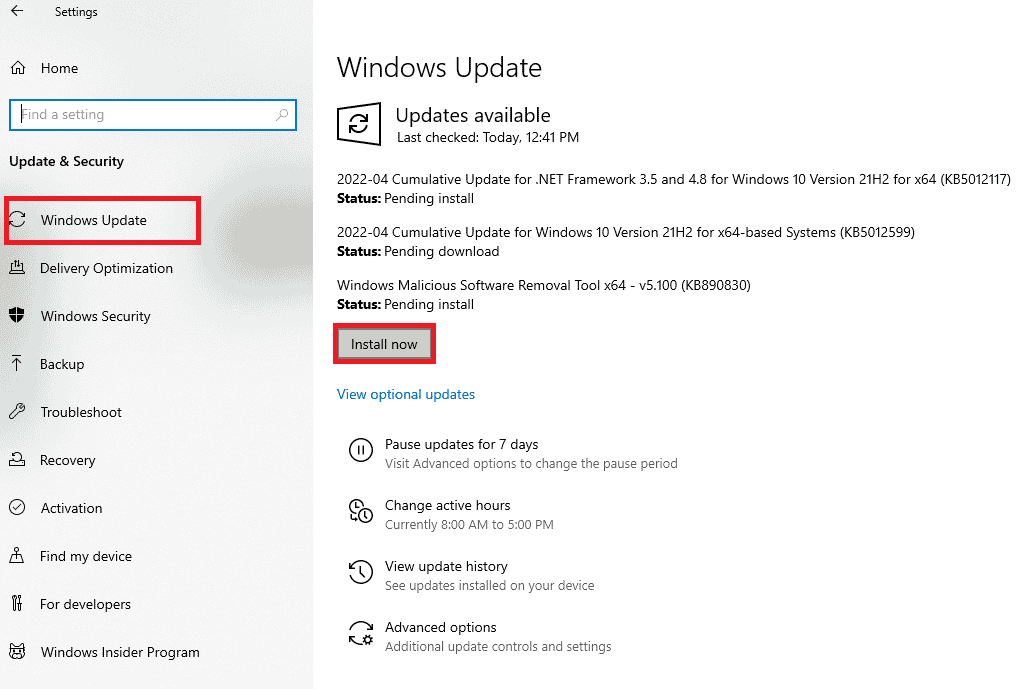
Methode 2: Gerätetreiber aktualisieren
Sollte die vorherige Methode nicht zum Erfolg führen, versuchen Sie, die Gerätetreiber Ihres Systems zu aktualisieren. Die folgenden Schritte zeigen Ihnen, wie Sie dies bewerkstelligen können:
1. Betätigen Sie die Windows-Taste, geben Sie „Geräte-Manager“ ein und klicken Sie auf „Öffnen“.

2. Machen Sie einen Doppelklick auf die Kategorie des betreffenden Geräts (z. B. „Mäuse und andere Zeigegeräte“), um die Treiberansicht zu erweitern.
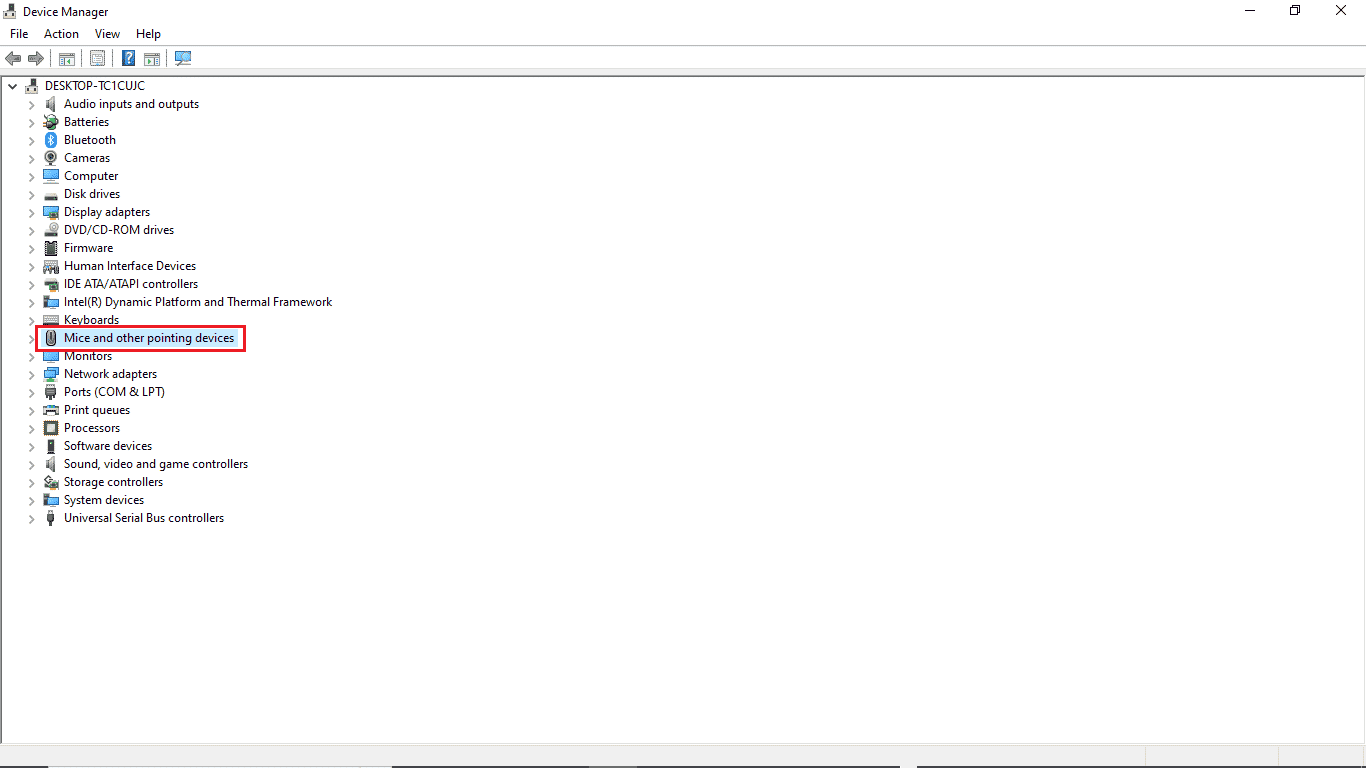
3. Klicken Sie mit der rechten Maustaste auf den veralteten Treiber und wählen Sie die Option „Treiber aktualisieren“.
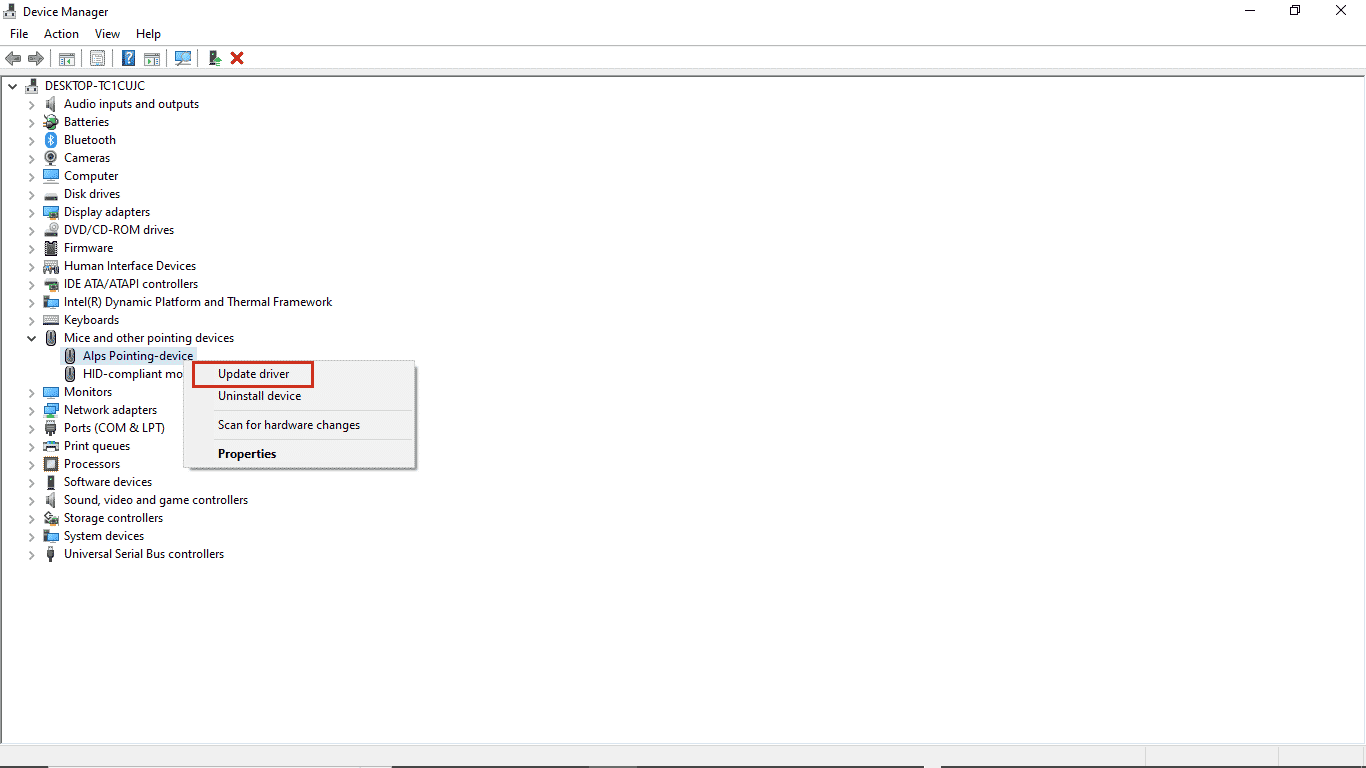
4. Wählen Sie „Automatisch nach Treibern suchen“.
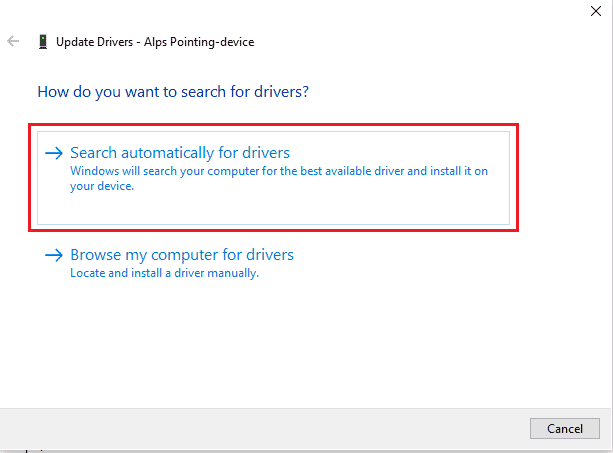
5. Warten Sie, bis der Treiber automatisch aktualisiert wird. Wiederholen Sie diese Schritte für alle anderen veralteten Gerätetreiber auf Ihrem PC.
Methode 3: Problemtreiber neu installieren
Energieverwaltungsprobleme im Geräte-Manager können durch fehlerhafte Hardware verursacht werden. Wenn das Problem fortbesteht, versuchen Sie, die Treiber Ihres Systems neu zu installieren. Führen Sie die folgenden Schritte aus, um die Treiber Ihres Systems neu zu installieren:
1. Starten Sie den Geräte-Manager über die Windows-Suchfunktion.

2. Machen Sie einen Doppelklick auf die Kategorie des betreffenden Geräts (z. B. „Mäuse und andere Zeigegeräte“), um die Treiberansicht zu erweitern.
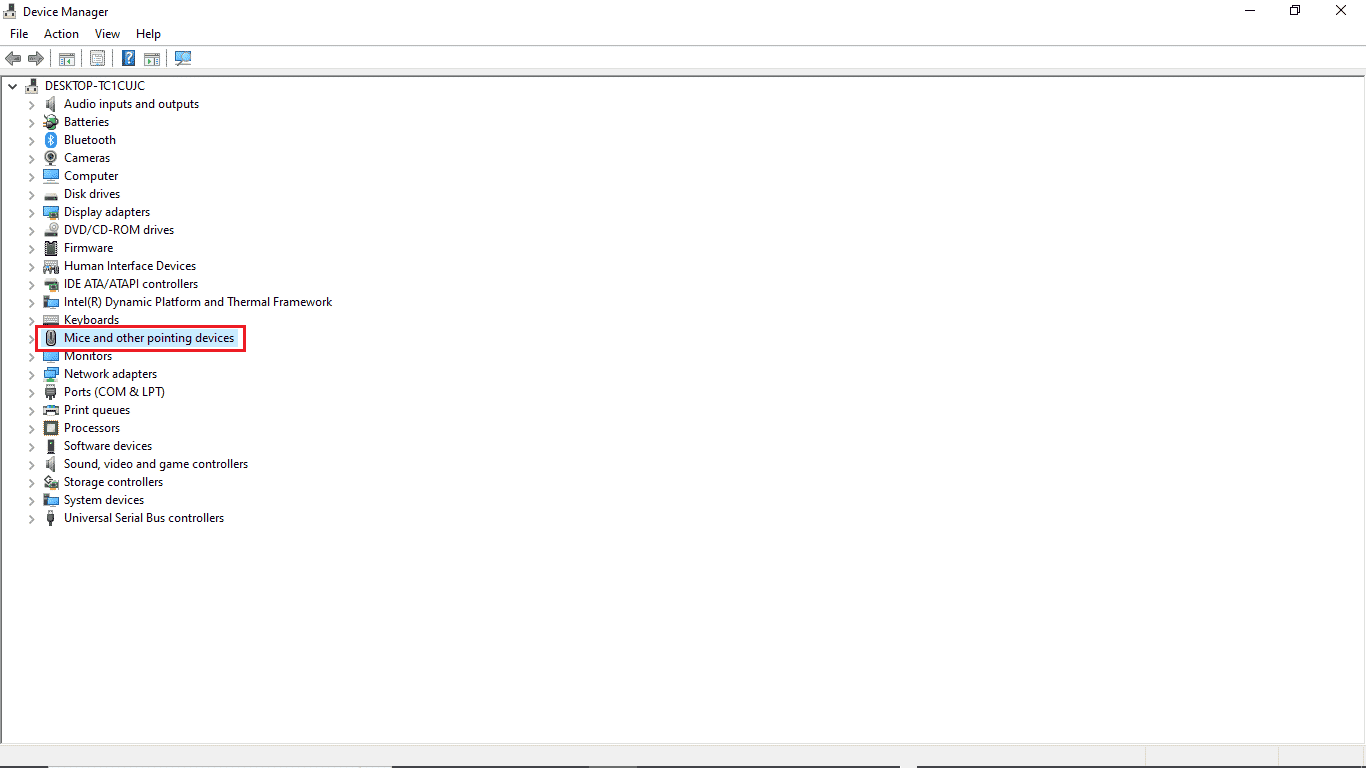
3. Klicken Sie mit der rechten Maustaste auf den Treiber und wählen Sie „Gerät deinstallieren“.
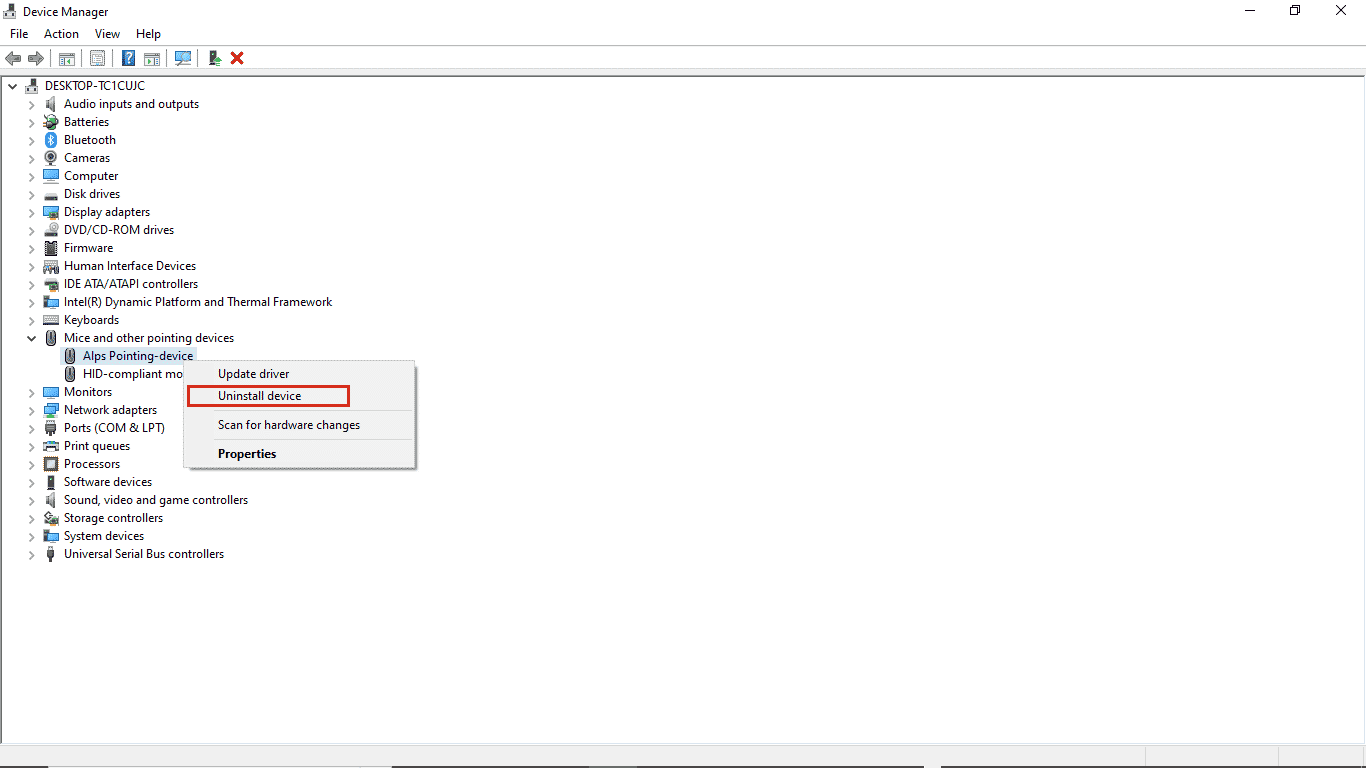
4. Bestätigen Sie die Deinstallation durch Klicken auf „Deinstallieren“.
Hinweis: Deaktivieren Sie die Option „Treibersoftware für dieses Gerät löschen“ nicht.
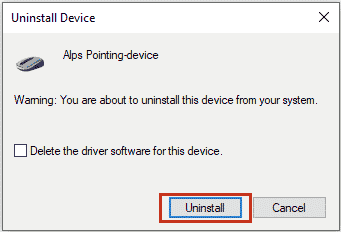
5. Starten Sie den PC neu, um den Treiber automatisch neu zu installieren.
Methode 4: Zugriff auf die Energieverwaltung erlauben
Wenn die vorherige Methode nicht funktioniert, können Sie versuchen, über die Systemsteuerung auf die Registerkarte „Energieverwaltung“ zuzugreifen. Gehen Sie wie folgt vor:
1. Betätigen Sie die Windows-Taste, geben Sie „Systemsteuerung“ ein und klicken Sie auf „Öffnen“.

2. Ändern Sie die „Anzeige“ auf „Kategorie“ und klicken Sie dann auf „Hardware und Sound“.
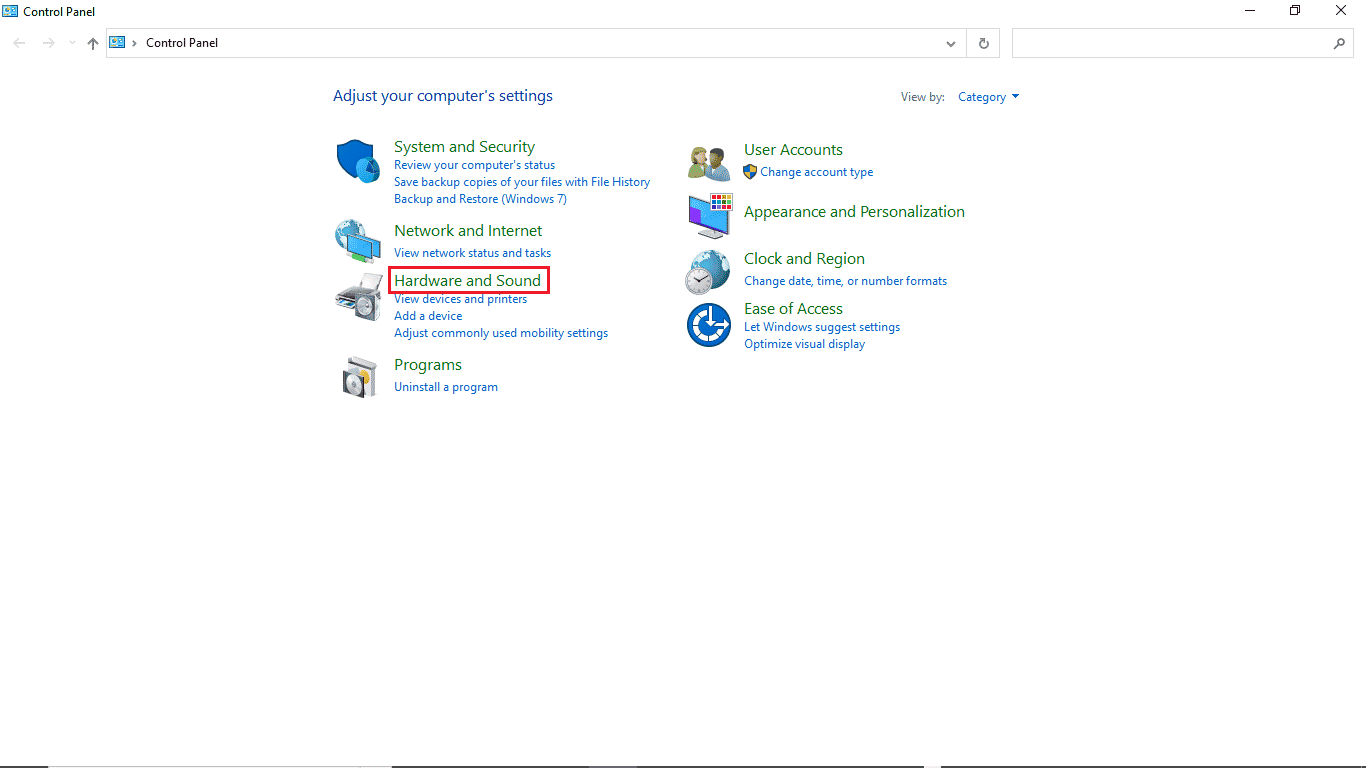
3. Wählen Sie „Geräte und Drucker“.
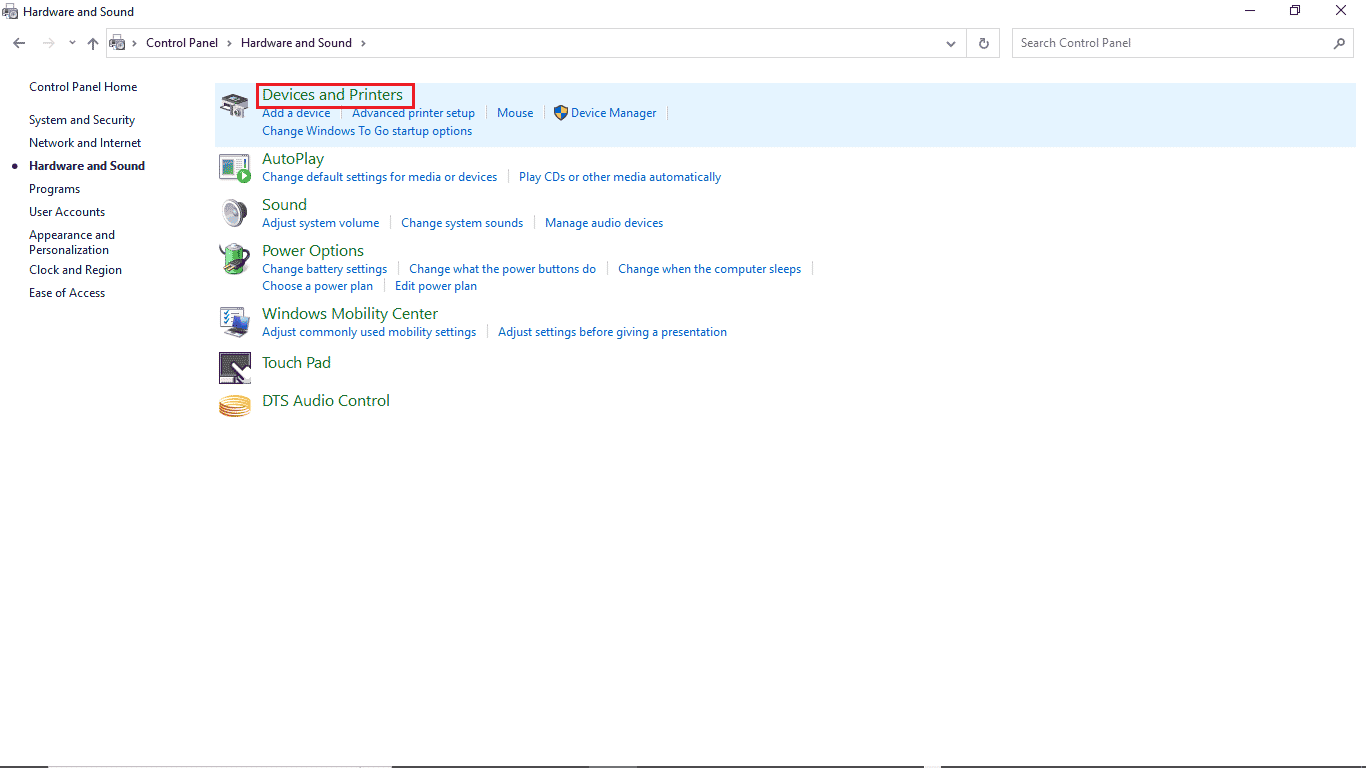
4. Klicken Sie mit der rechten Maustaste auf das Gerät, dessen Einstellungen Sie verändern möchten.
5. Klicken Sie auf „Eigenschaften“.
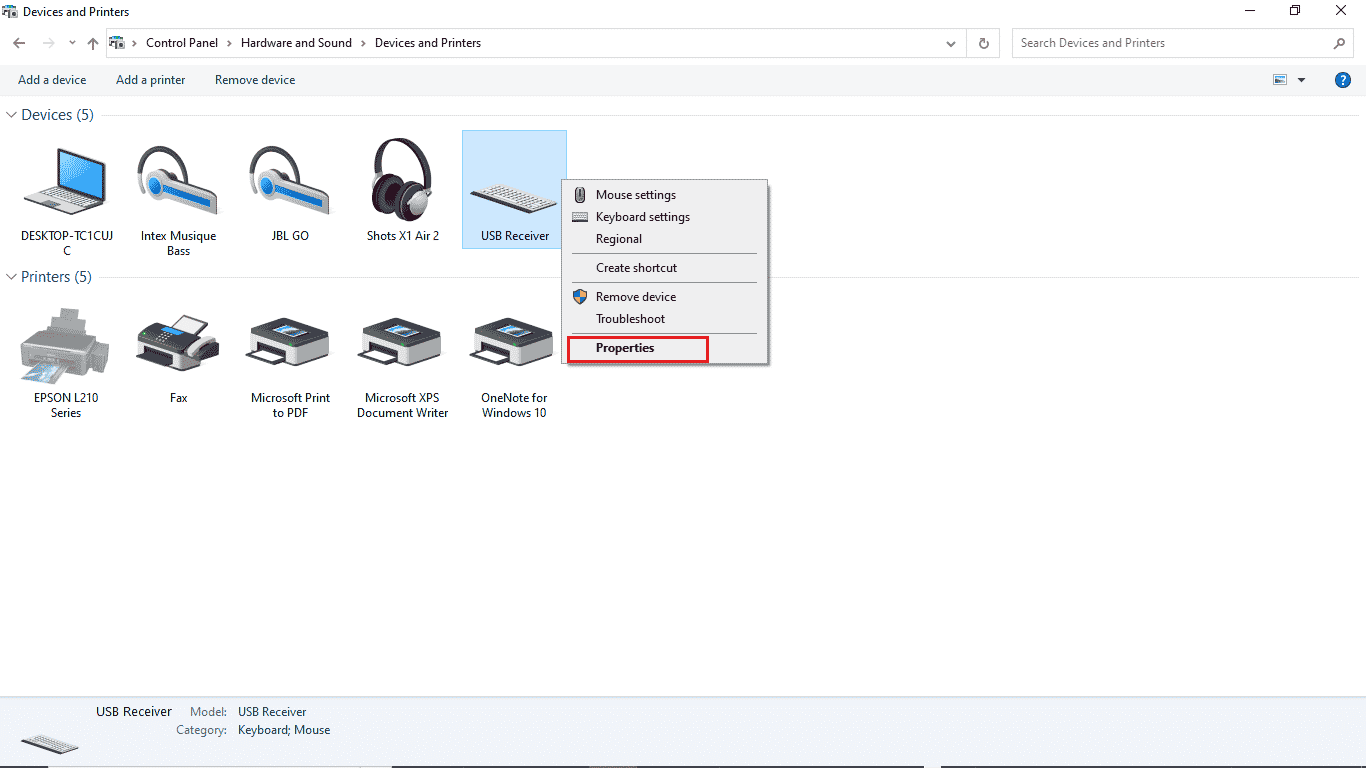
6. Gehen Sie zur Registerkarte „Hardware“.
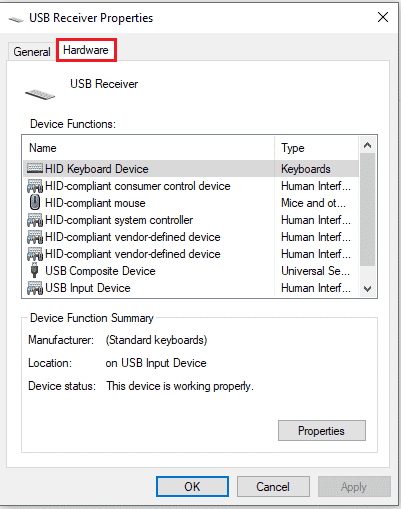
7. Doppelklicken Sie auf die Einträge unter „Gerätefunktionen“, um deren Eigenschaften zu öffnen.
8. Klicken Sie auf „Einstellungen ändern“.
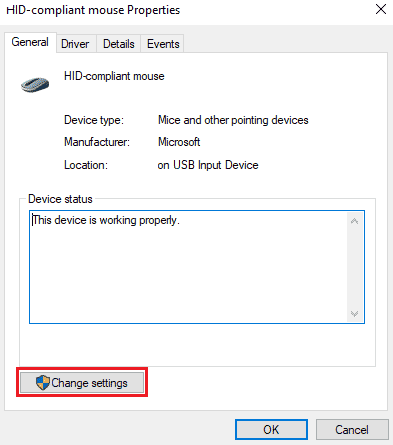
9. Wählen Sie die Registerkarte „Energieverwaltung“, nehmen Sie die gewünschten Änderungen vor und bestätigen Sie mit „OK“.
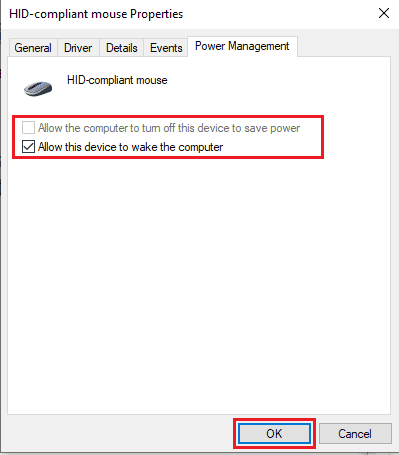
Methode 5: Modifikation der Systemregistrierung
Sie können das Problem auch durch Änderungen in der Systemregistrierung beheben. Gehen Sie hierzu wie folgt vor:
Hinweis: Erstellen Sie eine Sicherungskopie Ihrer Registrierungsschlüssel, um bei Fehlern während der manuellen Bearbeitung Ihre vorherigen Einstellungen wiederherstellen zu können. Lesen Sie unsere Anleitung zur Sicherung und Wiederherstellung der Registrierung unter Windows.
1. Drücken Sie gleichzeitig die Windows-Taste und die R-Taste, um das Dialogfenster „Ausführen“ zu öffnen.
2. Geben Sie „regedit“ ein und drücken Sie die Eingabetaste, um den Registrierungseditor zu starten.
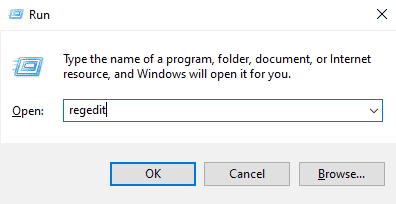
3. Doppelklicken Sie auf „HKEY_LOCAL_MACHINE“.
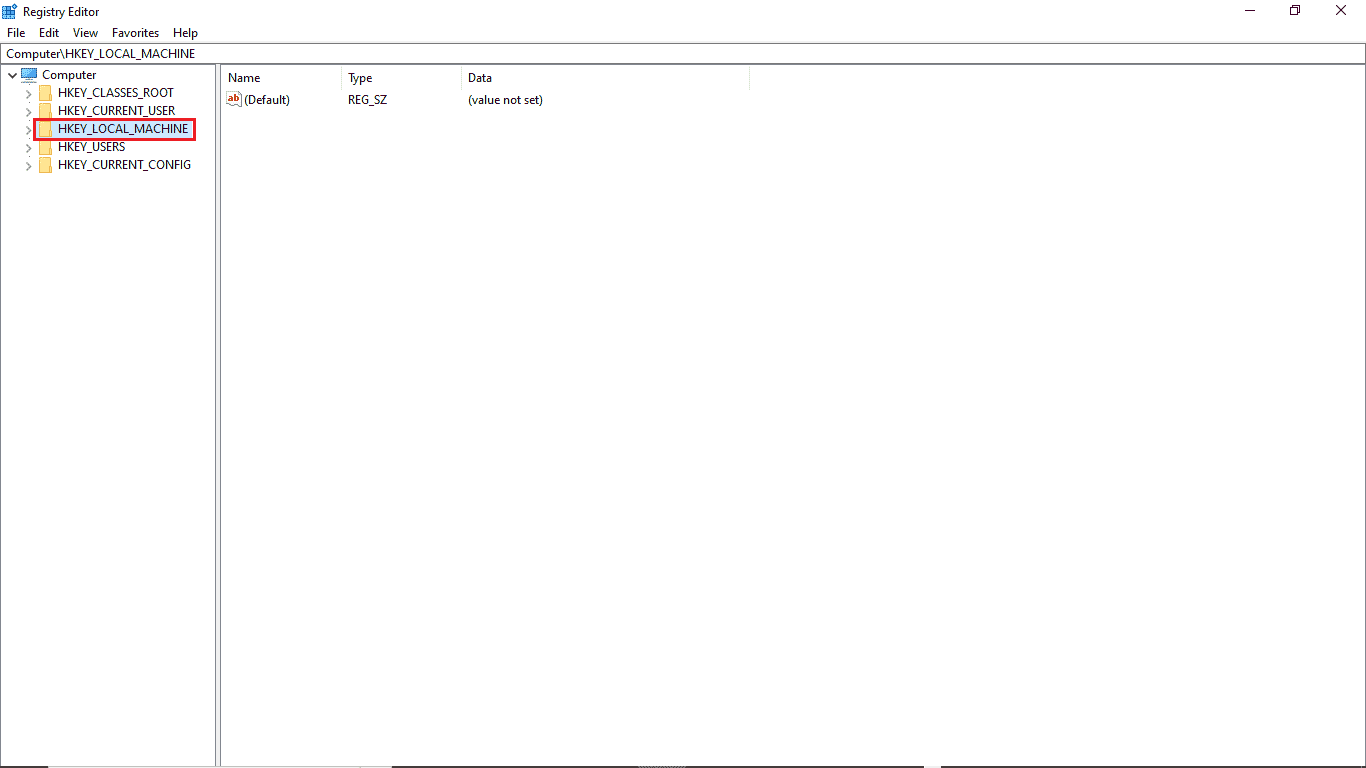
4. Navigieren Sie dann zum Schlüsselordner „SYSTEM“.
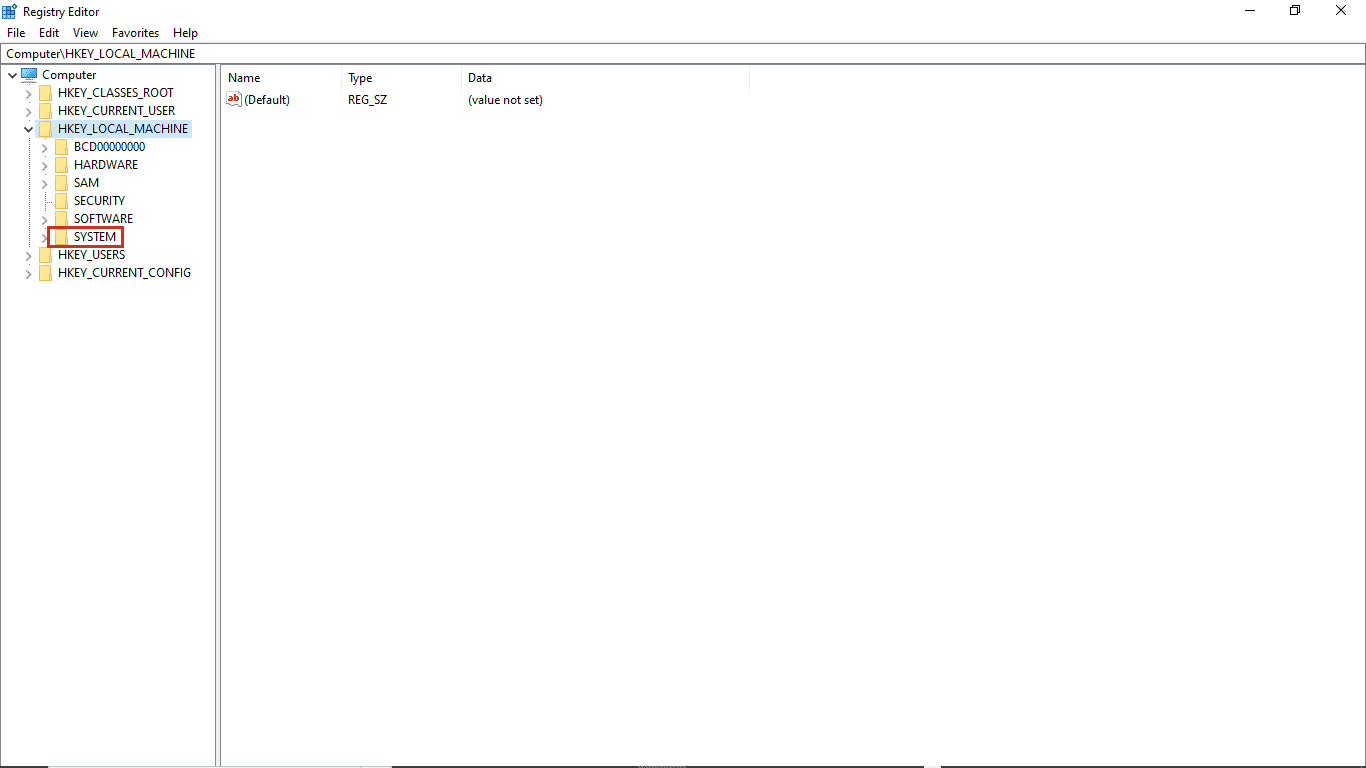
5. Öffnen Sie danach den Ordner „CurrentControlSet“.
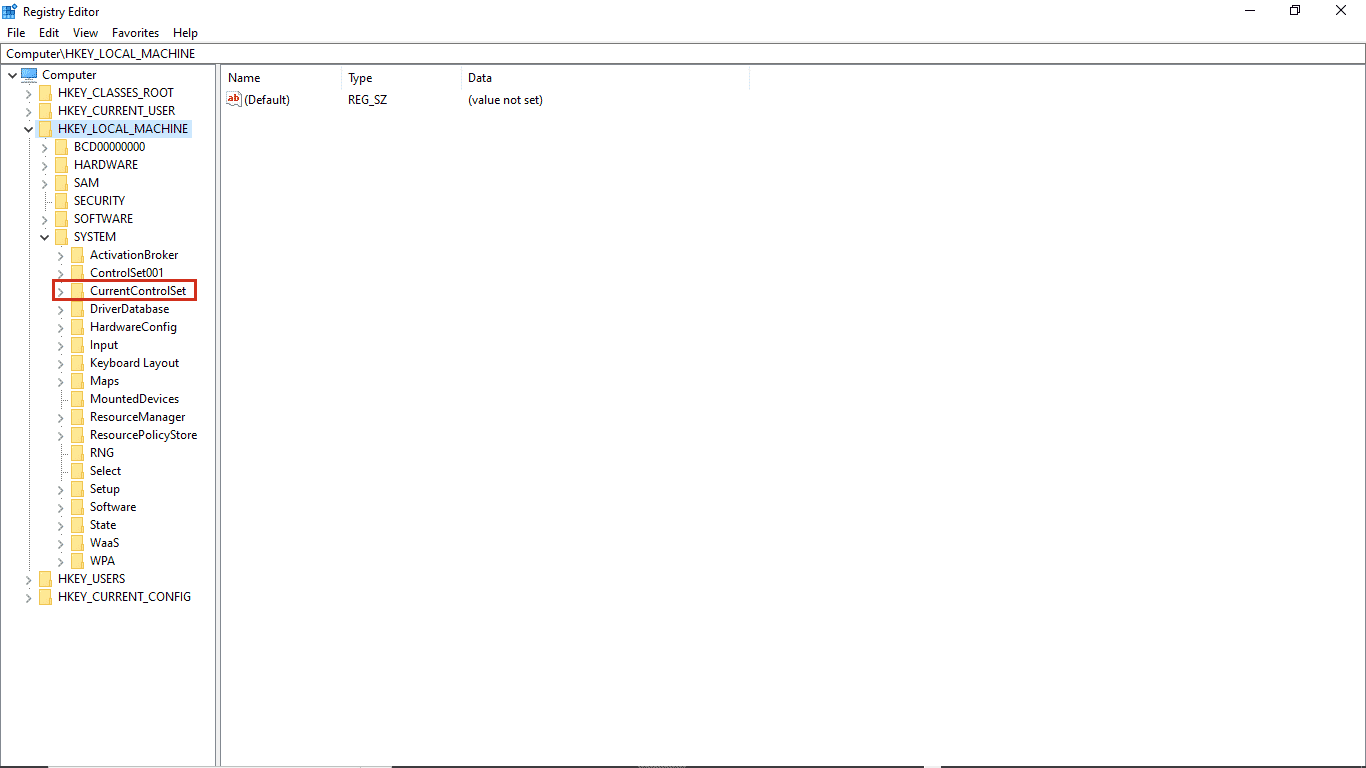
6. Öffnen Sie nun den Ordner „Control“.
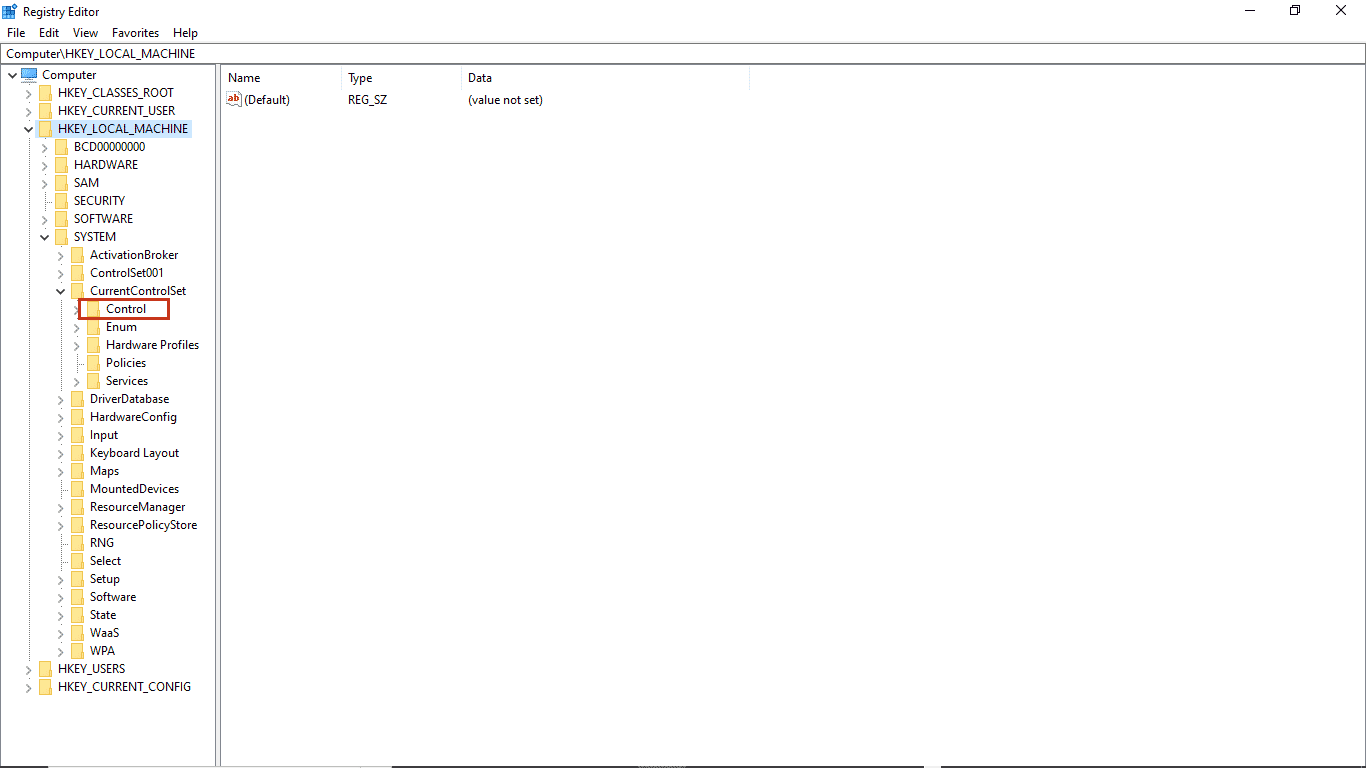
7. Navigieren Sie schliesslich zum Ordner „Power“.
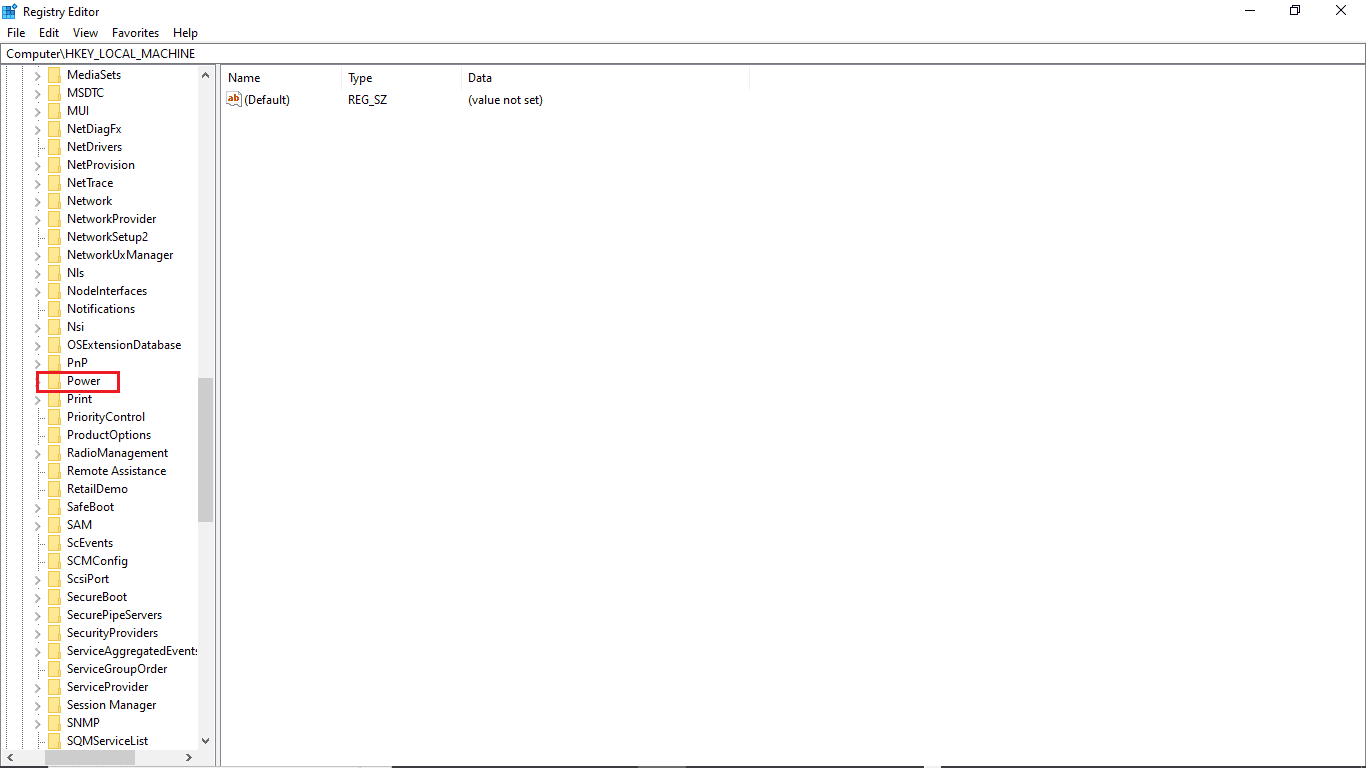
8A. Suchen Sie im rechten Fensterbereich den Schlüssel „CsEnabled“.
8B. Sollten Sie den Schlüssel „CsEnabled“ nicht finden, klicken Sie mit der rechten Maustaste in den leeren Bereich des rechten Fensterbereiches, wählen Sie „Neu“ und anschliessend „DWORD-Wert (32-Bit)“ aus und benennen Sie den Schlüssel „CsEnabled“.
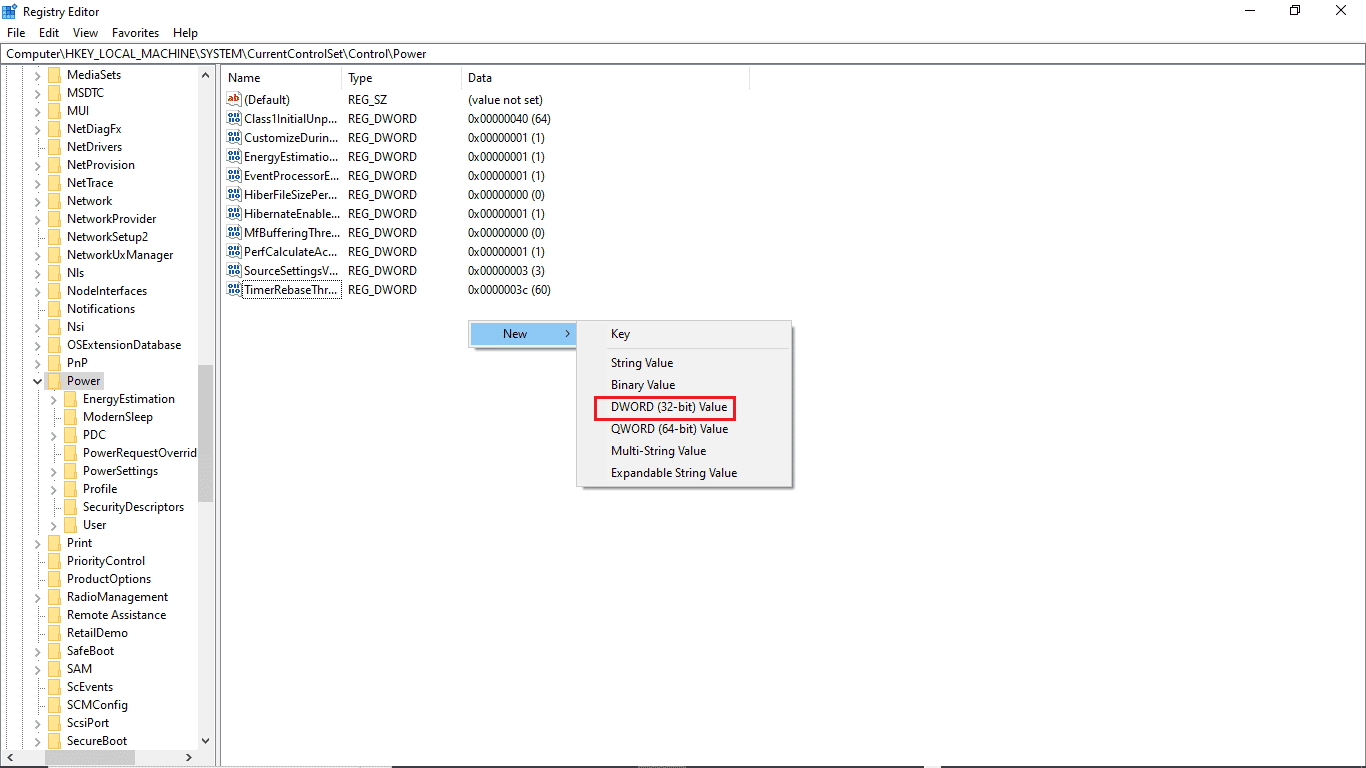
9. Machen Sie einen Doppelklick auf „CsEnabled“ und stellen Sie sicher, dass im Feld „Wert“ der Wert „0“ eingetragen ist.
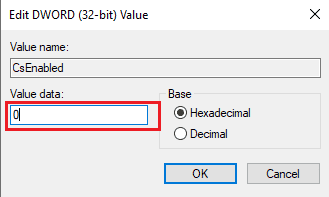
10. Starten Sie abschliessend den PC neu.
Methode 6: Anpassung der BIOS-Einstellungen
Wenn der Fehler „Sie haben keine Berechtigung zum Aktivieren oder Deaktivieren der Geräteaktivierung“ weiterhin auftritt, ist es ratsam, die BIOS-Einstellungen Ihres Gerätes zu überprüfen und anzupassen. Das BIOS ist ein entscheidender Bestandteil Ihres Computers, da es die Funktion der Hardwaregeräte überprüft und sicherstellt. Lesen Sie unsere Anleitung zum Aufrufen des BIOS unter Windows 10. Führen Sie anschliessend die nachfolgenden Schritte aus:
1. Wählen Sie die Registerkarte „Energieverwaltung“.
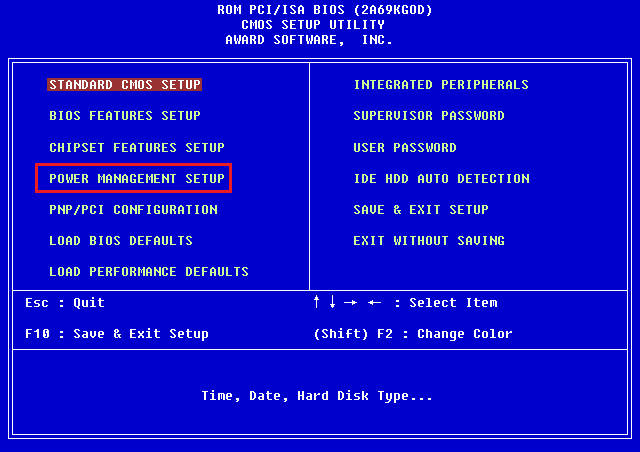
2. Aktivieren Sie die USB-Wake-Unterstützung.
3. Speichern Sie die vorgenommenen Änderungen und verlassen Sie das BIOS.

Methode 7: Systemwiederherstellung durchführen
Sollten alle vorherigen Methoden fehlschlagen, bleibt als letzte Möglichkeit die Systemwiederherstellung. Wenn Sie Ihr Windows 10 Betriebssystem vor kurzem aktualisiert haben und anschliessend auf Netzwerkprobleme stossen, kann es sein, dass die neuen Windows Update Komponenten mit vorhandener Software in Konflikt geraten. Dies kann dazu führen, dass das Netzwerk immer wieder getrennt wird. In diesem Fall ist es sinnvoll, Ihren Computer auf eine frühere Version zurückzusetzen, in der er einwandfrei funktionierte. Folgen Sie hierzu unserer Anleitung zur Durchführung der Systemwiederherstellung unter Windows 10.
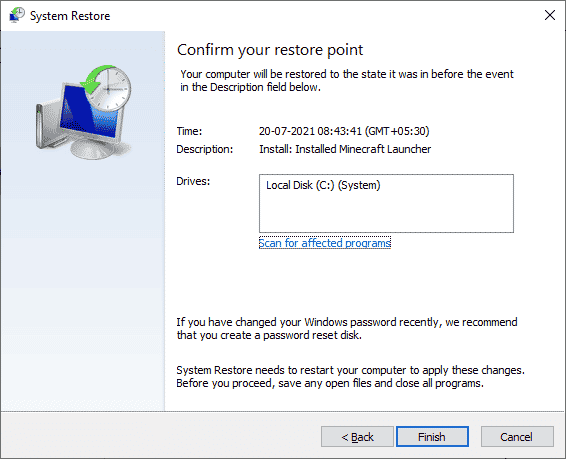
Häufig gestellte Fragen (FAQs)
Q1. Warum funktioniert der Geräte-Manager auf meinem PC nicht?
A. Es gibt verschiedene Gründe, warum der Geräte-Manager auf Ihrem System nicht ordnungsgemäss funktioniert. Häufige Ursachen sind Windows-Fehler, Treiberprobleme oder Hardwaredefekte.
Q2. Warum kann meine Maus meinen Computer nicht aufwecken?
A. Einer der Hauptgründe dafür, dass Ihre Maus Ihren PC nicht aktivieren kann, ist eine fehlerhafte Installation. Versuchen Sie, die Mauseinstellungen neu zu installieren.
Q3. Warum kann ich meinen PC nicht aufwecken?
A. Hierfür können mehrere Gründe infrage kommen, z.B. falsche BIOS-Einstellungen, veraltete Treiber oder Hardwareprobleme.
***
Wir hoffen, dass diese Anleitung hilfreich war und Ihnen bei der Behebung Ihrer Probleme mit der Energieverwaltung des Geräte-Managers geholfen hat. Teilen Sie uns in den Kommentaren mit, welche Methode bei Ihnen zur Lösung des Problems „Sie haben keine Berechtigung zum Aktivieren oder Deaktivieren der Geräteaktivierung“ geführt hat. Auch Ihre Fragen, Anregungen und Verbesserungsvorschläge sind jederzeit willkommen.